magellan麦哲伦-探险家310/510/610手持GPS
magellan麦哲伦坐标定位仪

Magellan 310手持GPS定位仪操作说明:
更换电池
1.拉起电池盖锁的半圆片,逆时针旋转四分之圈, 并拉起电池。
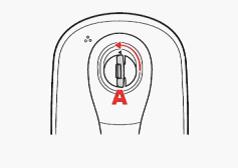
2.脱开电池盖底部的支点,卸下电池盖。

3. 安装两节AA电池,如图所示。
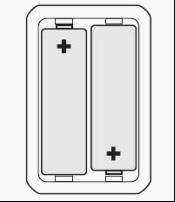
4. 对齐电池盖底部的支点,合上电池盖。
5. 慢慢下压直至电池盖压紧接收机。
6. 顺时针旋转电池盖锁,直至锁紧电池盖。
使用USB端口连接PC
1. 用指甲打开USB端口的塑胶盖。
2. 使用USB线连接PC。
3. 完成后,请务必紧密合上USB端口盖,以防尘防水。
导航线
| 目的地方位线 从您当前位置到目的地的指引。 |
添加航点
1. 在地图屏幕,按 MENU 键。
2. 使用操纵杆上下移动光标,选择“添加航点"。
3. 根据需要编辑航点。
4. 选择屏幕底端的磁盘图标。
5. 保存航点,并返回到地图屏幕。
开始轨迹
1. 在地图屏幕,按 BACK 键。
2. 选择“开始"图标。
3. 确认当前轨迹被清除,并开始新轨迹。
4. 在轨迹记录过程中,通过点击屏幕的四角菜单,选择选项菜单图标,可以暂停轨迹和恢复轨迹记录。
创建航线
1. 在地图屏幕,按 BACK 键。
2. 选择“航线"图标。
3. 显示可用的航线列表。
4. 按 MENU 键,显示选项菜单。
5. 选择“添加航线",通过添加点以完成创建条航线。
导航
1. 在地图屏幕,按 BACK 键。
2. 选择航点、藏宝点或兴趣点图标。
3. 显示可用的目的地(航点、藏宝点或兴趣点)列表。
4. 选择橙色的导航图标,以快速开始导航条航线。
返程
1. 在地图屏幕,按 MENU 键。
2. 选择“返程",通过导航先前走过的轨迹以回到你的出发点。
回放
1. 在地图屏幕,按 BACK 键。
2. 选择“轨迹"图标。
3. 从已保存的轨迹列表中选择条轨迹。
4. 显示轨迹详情屏幕,按 MENU 键。
5. 选择“回放",在地图屏幕上重现你走过的轨迹。
面积计算
1. 在地图屏幕,按 BACK 键。
2. 选择“工具"图标。
3. 选择“面积计算"。
4. 选择“绕着走圈"来计算面积。
5. 确认当前轨迹被清除,并开始新轨迹来计算面积。
6. 在轨迹记录过程中,按 MENU 键,从弹出的选项菜单中,选择暂停轨迹和恢复轨迹记录。
7. 或选择“选择计算点"来计算面积。
8. 选择“添加点",以计算所选的点围成的面积。
导航坐标系设置
1. 在地图屏幕,按 BACK 键。
2. 选择“工具"图标。
3. 选择“设置"。
4. 选择“导航坐标系"。
5. 进入导航坐标系设置菜单,选择所需的坐标系并进行设置。


 您的位置:
您的位置:


 在线交流
在线交流